Rien n'arrête brusquement une jam session comme Spotify s'arrête brusquement. Spotify est le meilleur service de streaming sur le marché aujourd'hui, mais quand il arrête de jouer des chansons et que vous ne pouvez pas comprendre pourquoi, il ruine votre moelleux d'une manière majeure.
Si Spotify ne lit pas de chansons, vous pouvez suivre plusieurs étapes et essayer de redresser le flux et de récupérer votre bonheur audio. Ces étapes commencent par les options les plus simples et se terminent par les étapes les plus avancées.
1. Vérifiez l'état de Spotify
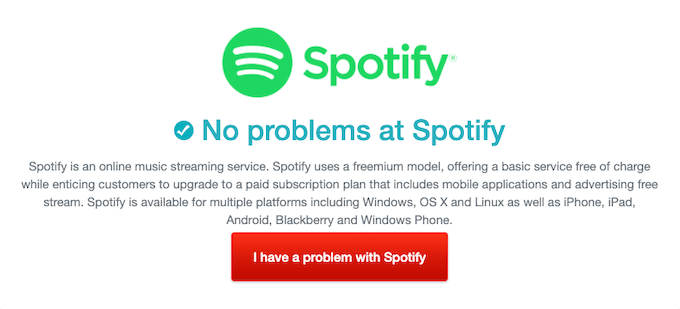
Étant donné la taille de Spotify en tant qu'application, il y a forcément des problèmes qui surgissent. Lorsque vous rencontrez un problème avec votre musique, vérifiez l’état de Spotify sur son compte Twitter @SpotifyStatus ou en utilisant un service tel que Downdetector pour voir s’il s’agit d’un problème systémique.
2. Redémarrez Spotify
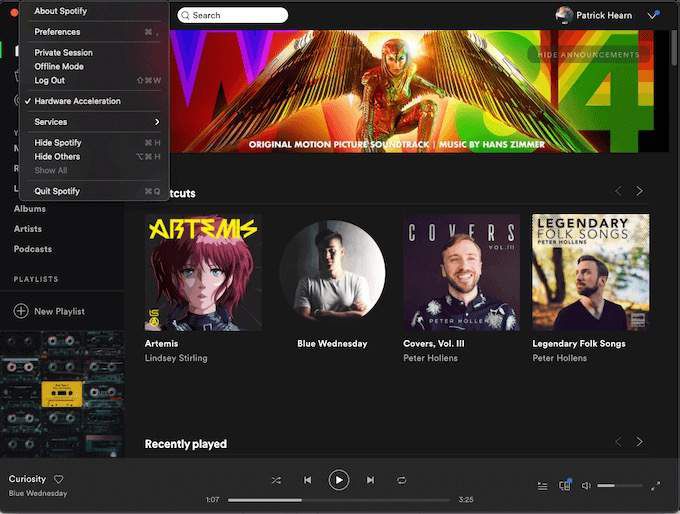
«Éteignez-le et rallumez-le» fonctionne pour presque tout, y compris les services de streaming musical. Arrêtez complètement Spotify et redémarrez-le avant d'essayer de lire plus de chansons. Si vous êtes sous Windows, assurez-vous que Spotify s'arrête complètement en mettant fin à son processus dans le gestionnaire de tâches. Cela peut résoudre de nombreux problèmes rencontrés avec Spotify.
3. Assurez-vous d'avoir suffisamment d'espace de stockage
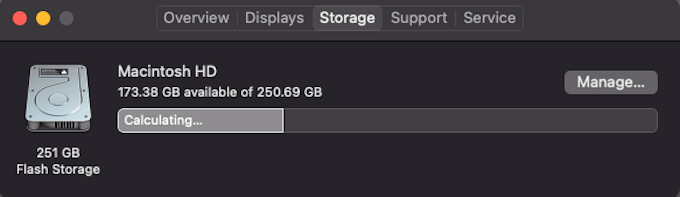
Spotify recommande un minimum de 250 Mo de stockage gratuit pour garantir une diffusion correcte des chansons via le service. Si votre lecteur est presque plein et que Spotify ne lit pas de chansons, effacez certaines photos ou supprimez une ou deux applications, puis essayez à nouveau Spotify.
4. Reconnectez-vous
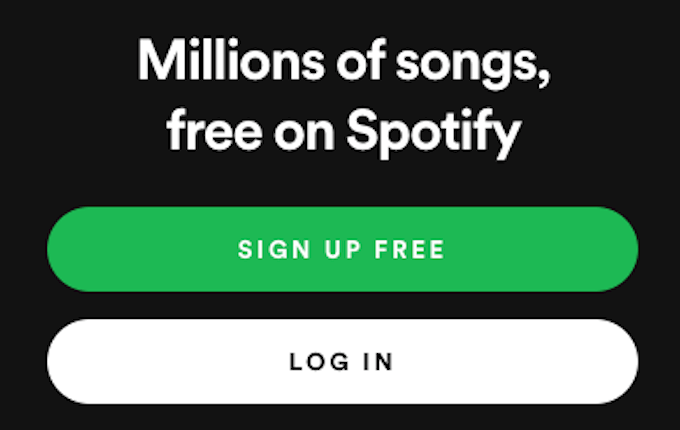
Si le redémarrage de Spotify ne fonctionne pas, déconnectez-vous de votre compte et reconnectez-vous. Vous pouvez vous déconnecter en accédant à Spotifydans le menu en haut à gauche de votre écran sur Mac ou en accédant à l'option Fichierde Windows et en cliquant sur Déconnexion.Une fois que vous avez terminé, vérifiez si votre musique sera lue ou non.
5. Mettre à jour Spotify
Spotify peut ne pas lire les chansons si l'application n'est pas entièrement à jour. Assurez-vous que les mises à jour automatiques sont activées pour Spotify. Vous pouvez également vérifier si une nouvelle version est disponible en accédant à l'App Store sur iOS ou macOS ou au Google Play Store sur Android et en allant sur Spotify.
6. Désactiver le fondu enchaîné
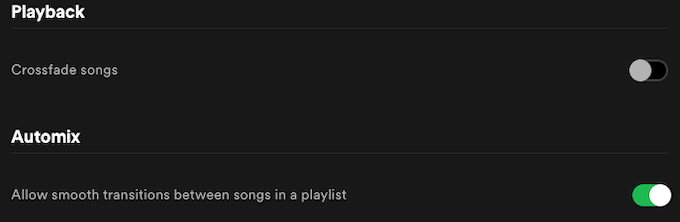
Le fondu enchaîné permet d'assurer des transitions plus fluides entre les chansons, plutôt que d'en jouer immédiatement une qui pourrait avoir un ton très différent de la chanson précédente. Cependant, cette fonctionnalité peut parfois entraîner des erreurs lorsque vous commencez une nouvelle chanson.
Accédez à Spotify>Préférenceset faites défiler vers le bas jusqu'à ce que vous trouviez la Lectureentête. Vous pouvez activer ou désactiver le Crossfade ici. S'il est activé, désactivez-le et vérifiez si votre musique fonctionne ou non.
7. Désactiver l'accélération matérielle
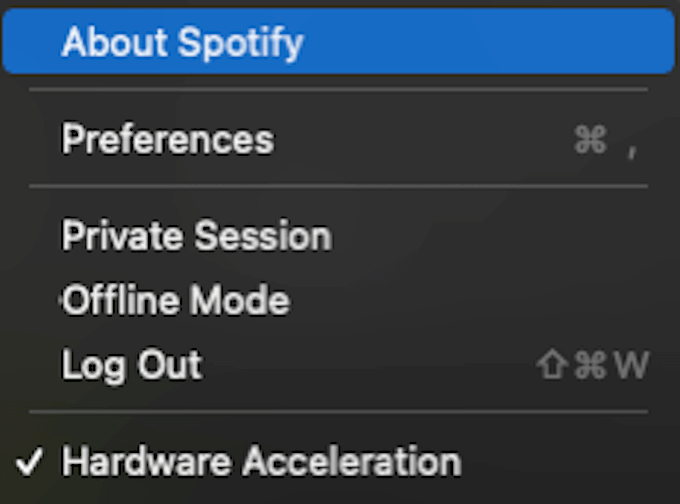
L'accélération matérielle est une fonctionnalité qui permet à un matériel plus faible, comme un ordinateur plus ancien, de fournir de meilleures performances de streaming. Elle est généralement activée par défaut, mais peut également entraîner des sauts, des bégaiements ou Spotify ne les lira pas du tout.
La désactivation de cette fonctionnalité peut garantir une meilleure expérience Spotify. Accédez à Spotifysur un Mac ou à Fichiersous Windows et cliquez sur Accélération matérielledans le menu. Assurez-vous que le paramètre est désactivé, puis essayez d'écouter vos morceaux préférés.
8. Assurez-vous que Spotify est en mode en ligne
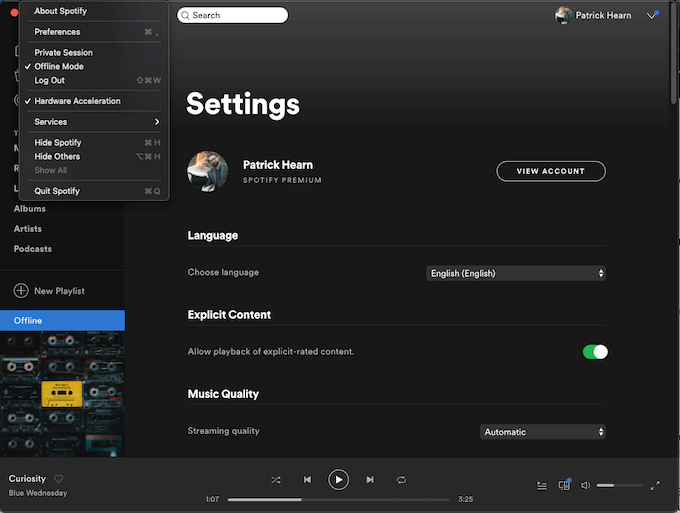
Si Spotify est en mode Hors ligne, il ne lira que les chansons que vous avez téléchargées et spécifiquement définies pour une utilisation dans ce mode. Il ne diffusera pas de chansons sur Internet. Vérifiez que Spotify n'est pas en mode hors connexionen cliquant sur Spotifyen haut à gauche de l'écran et en vous assurant que le mode hors connexionn'a pas de coche à côté.
9. Resynchroniser Spotify
Si vous avez téléchargé un grand nombre de chansons et que vous utilisez Spotify exclusivement en mode hors ligne, vous devez vous reconnecter au moins une fois tous les 30 jours ou le chansons téléchargées gagne » t jouer. Si plus de 30 jours se sont écoulés depuis votre dernière connexion et que rien ne fonctionnera, reconnectez-vous. Une fois que vous l'avez fait, vous pouvez repasser en mode hors ligne et vos chansons devraient fonctionner.
10. Vérifiez votre pare-feu
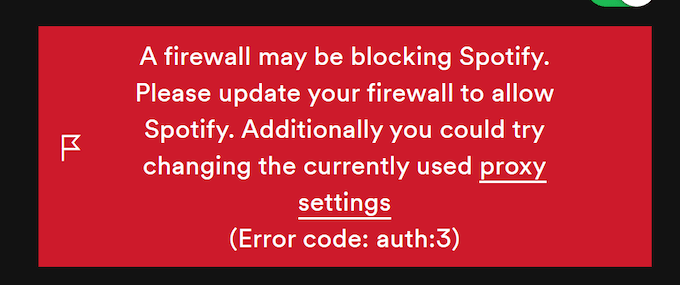
Si vous écoutez Spotify sur un ordinateur de bureau ou un ordinateur portable, assurez-vous que le pare-feu de votre machine n'empêche pas Spotify de jouer. Vous devez également vous assurer que Spotify dispose des autorisations nécessaires pour fonctionner sur votre système, comme l'accès aux haut-parleurs.
11. Réinstaller Spotify
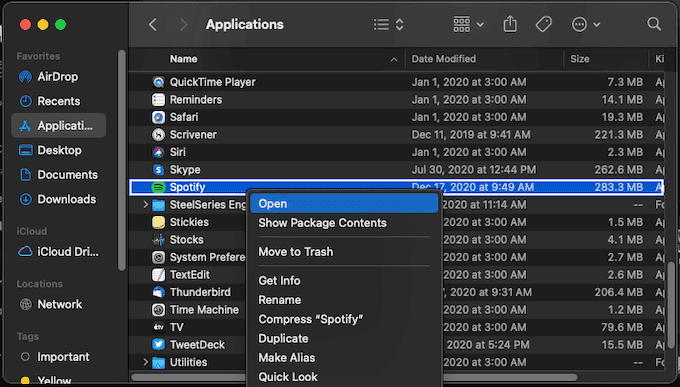
Si aucune des étapes ci-dessus ne fonctionne, supprimez Spotify de votre appareil et réinstallez l'application. Cela peut être fait en supprimant Spotify et en le téléchargeant à nouveau de votre Play Store respectif sur mobile, en désinstallant complètement Spotify et en le réinstallant via le Web sur Windows, ou en le déplaçant vers la corbeille sur Mac.
Une fois que vous avez supprimé l'application, retéléchargez et réinstallez Spotify avant de tester si votre musique est lue comme elle le devrait.